Choisir les meilleures alternatives gratuites à AnyDVD pour un rip DVD sûr
Résumé : Ce post vous donne la vérité de sa fermeture, tous les détails sur AnyDVD, y compris sa compatibilité, ses fonctionnalités, sa sécurité, sa légalité et son prix. Si vous êtes déçu d'AnyDVD, il existe également les meilleures alternatives gratuites d'une grande utilité, notamment DVDFab, qui est plus sûr, stable, et puissant.
Table des matières
Pour les amateurs de home cinéma, de la musique à vos oreilles ! En cas de problème de lecture de disques, trouvez les meilleures solutions gratuites pour décrypter un fichier et sauvegarder n'importe quel disque DVD et Blu-ray, dossier et fichier ISO sur votre ordinateur, disque dur, USB, YouTube, ou où vous voulez. Dans ce post, je vais présenter quelques-uns des meilleurs rippers avec AnyDVD et ses alternatives. Vous aurez une idée complète de la façon de ripper un DVD ou un Blu-ray gratuitement, de supprimer les protections contre la copie automatiquement et de cofnverser un DVD en Blu-ray facilement.
AnyDVD est-il toujours disponible ? Ce qui est arrivé à AnyDVD

Non, AnyDVD n'est plus disponible. RedFox, l'entreprise qui a pris la relève de SlySoft en 2016, a cessé ses activités en juin 2024. Depuis plusieurs jours, les serveurs de RedFox sont hors ligne, et il n'y a eu aucune communication officielle pour expliquer la situation. Les utilisateurs ont largement discuté de ce sujet sur des forums tels que Reddit et forum videohelp.com, ils ont exprimé leur frustration face à cette fermeture soudaine. Certains spéculent que des problèmes juridiques ou financiers pourraient en être la cause, tandis que d'autres pensent que l'équipe a peut-être vendu sa technologie à des concurrents. Malgré les rumeurs et les spéculations, l'avenir de RedFox reste incertain, laissant les utilisateurs sans alternative fiable pour le moment.
Les meilleures alternatives gratuites à AnyDVD [Windows/Mac/Linux]
Existe-t-il des moyens faciles de ripper un fichier DVD ou Blu-ray gratuitement, étant donné que tout le monde n'a pas la patience de trouver le numéro de licence du crack AnyDVD ? Bien sûr, il existe de nombreuses alternatives à AnyDVD pour votre référence. Suivez-moi pour voir ce qu'elles sont et les principales caractéristiques de chaque logiciel de rippage.
DVDFab Ripper - la meilleure alternative gratuite à AnyDVD
DVDFab Passkey All-In-One - La solution ultime pour décrypter vos disques
DVDFab Passkey All-In-One est un outil robuste de décryptage des médias qui permet aux utilisateurs de débloquer et accéder librement aux contenus de leurs DVD et Blu-ray, y compris Blu-ray Ultra HD 4K et les disques enregistrés BDAV. Avec une prise en charge étendue de différents formats et des mises à jour régulières pour contrer les nouvelles protections, cette application offre une flexibilité sans pareille pour la gestion des disques protégés.
Fonctionnalités principales
- Suppression de toutes les protections contre la copie DVD/Blu-ray, y compris CSS, AACS, BD+, UOPs, et autres.
- Prise en charge des Blu-ray Ultra HD 4K, des Blu-ray BDAV et des Blu-ray 4K BDAV.
- Compatibilité avec de nombreux logiciels tiers pour la lecture et la sauvegarde.
- Mise à jour constante pour faire face aux nouvelles protections contre la copie.
- Possibilité d’extraire des contenus sous forme d’images ISO ou de dossiers sans protection.
- Réinitialisation et gestion du code régional pour les applications de lecture comme PowerDVD.
- Utilisateur peut modifier l’ordre de lecture, éliminer des PGCs inutiles et choisir la langue de l’application.
- Décryptage automatique en arrière-plan pour une utilisation simplifiée.
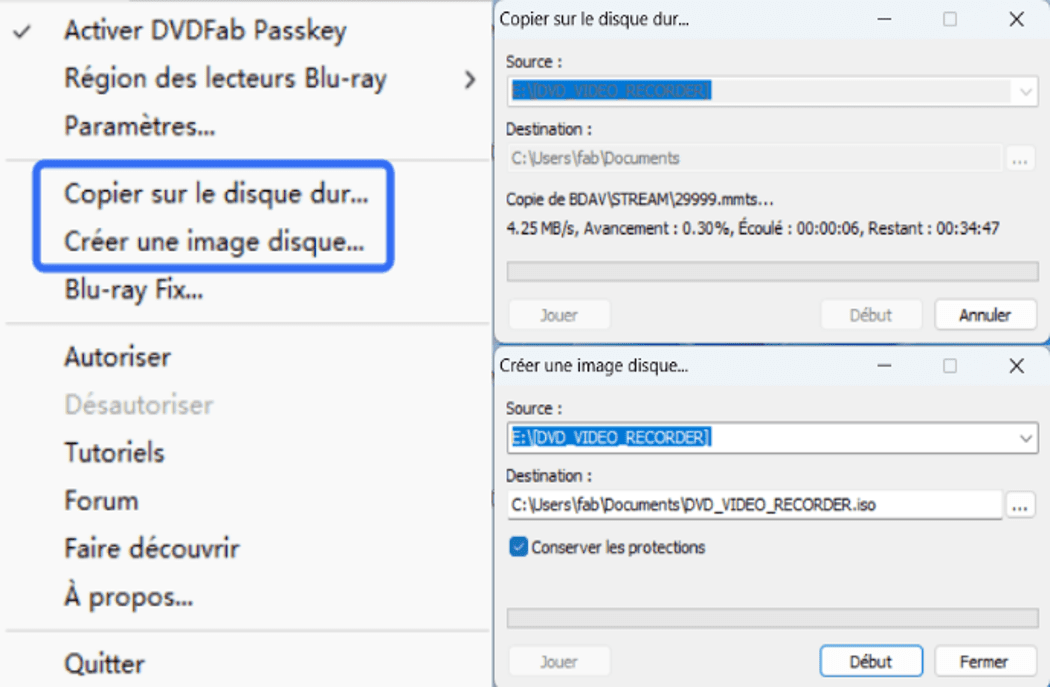
MakeMKV - Alternative à AnyDVD à sortie unique
Lorsqu'il s'agit d'un ripper de DVD ou d'un logiciel de rippage Blu-ray ou de l'alternative du crack RedFox AnyDVD, MakeMKV est l'une des solutions gratuites que vous ne pouvez pas manquer. Il est assez puissant pour décrypter AACS et BD+ lors du rippage de Blu-rays, mais il est un peu risqué en droit donc MakeMKV down. Mais en général, cette alternative à AnyDVD a un excellent format de sortie - MKV. C'est à la fois son avantage et son inconvénient, car il ne peut pas ripper des DVD ou Blu-ray vers d'autres formats, et MKV n'est pas lisible sur la plupart des appareils.
Caractéristiques de MakeMKV
- Compatible avec Windows, Mac et Linux
- Conversion de DVD ou Blu-ray en MKV
- Décryptage des protections contre la copie de DVD et BD
- Gratuit et facile à utiliser
- Clé bêta de MakeMKV (valable jusqu'à la fin du mois de juillet 2022) :
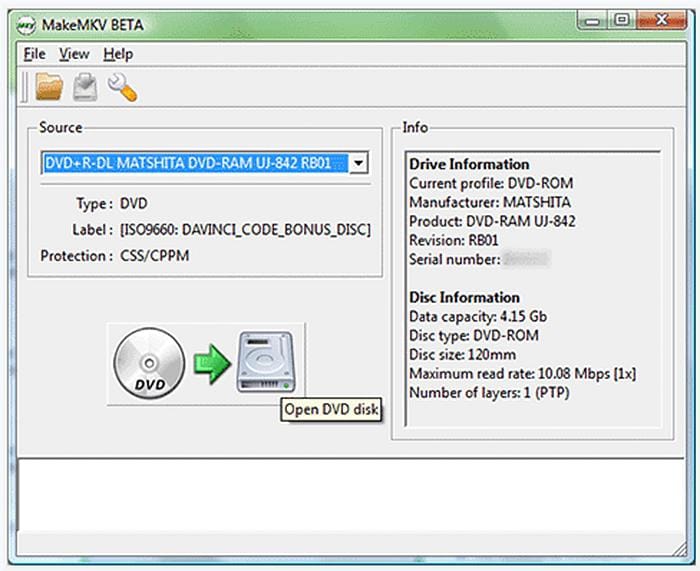
HandBrake - Alternative à AnyDVD avec deux formats de sortie
Après avoir essayé gratuitement MakeMKV, l'une des alternatives au crack AnyDVD HD, vous cherchez d'autres alternatives à AnyDVD pour obtenir plus de formats numériques de sortie à partir d'un fichier DVD ou Blu-ray ? Si c'est le cas, HandBrake peut répondre un peu plus à votre demande. Je veux dire que HandBrake peut convertir les DVD et Blu-ray en deux formats vidéo : MKV et MP4. En outre, cette alternative à AnyDVD possède de telles fonctionnalités.
Caractéristiques de HandBrake
- Simple et facile à utiliser, tant pour les débutants que pour les experts.
- Disponible sur les systèmes d'exploitation Linux, Mac et Windows
- Extraction de DVD et Blu-ray vers MP4 et MKV
- Offre des outils d'édition tels que le recadrage, le débruitage et le désentrelacement.
- Permet de numériser les DVD vidéo par lots
- Ne peut pas supprimer la protection contre la copie de DVD
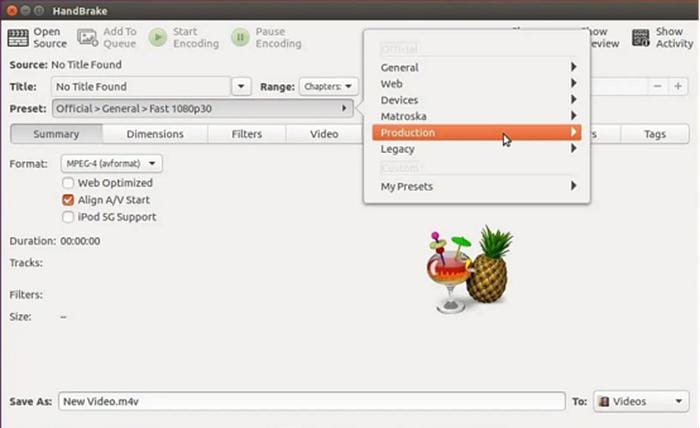
VLC Media Player - Alternative gratuite et polyvalente pour la lecture
La plupart des gens connaissent VLC comme un lecteur multimédia flexible, capable de gérer presque tous les formats. Ce que l'on sait moins, c'est que VLC inclut également des fonctionnalités basiques d'extraction de DVD et de Blu-ray, sans logiciel supplémentaire. Sur le papier, cela semble être la solution gratuite idéale. En réalité, c'est un peu plus complexe.
Caractéristiques de Leawo DVD Ripper
- Gratuit et open source, sans publicité, filigrane ni restriction d'utilisation
- Prise en charge de la lecture et de l'extraction basique de DVD protégés par CSS grâce à libdvdcss
- Conversion vidéo simple vers des formats tels que MP4, H.264, AVI, etc.
- Léger et facile à utiliser, il convient aux conversions DVD-vidéo occasionnelles.
Leawo DVD Ripper - Alternative à AnyDVD pour l'élimination du code régional
Si votre disque est protégé par un code régional et n'est pas disponible sur votre ordinateur, tournez-vous vers Leawo DVD Ripper pour obtenir de l'aide. Cette alternative au crack RedFox AnyDVD HD semble n'être un programme de rippage Blu-ray que de nom, alors qu'en fait, il traite également les fichiers DVD. Voici toutes les fonctionnalités de ce logiciel.
Caractéristiques de Leawo DVD Ripper
- Sauvegarde des disques/ISO/dossiers personnels et commerciaux.
- Supprime les restrictions régionales sur les DVD et les Blu-ray
- Rip Blu-ray à MP4, FLV, AVI, MKV, WMV, etc.
- Transfert de DVD et Blu-ray vers d'autres formats
- Convertir DVD en 4K (payant)
- Travaillez à une vitesse rapide supportée par NVIDIA CUDA
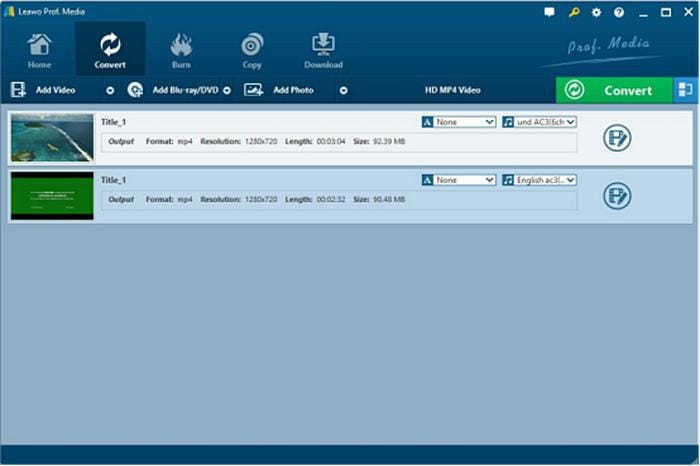
Les alternatives à AnyDVD sont plus nombreuses que les quatre programmes listés dans ce post. Totalement, vous pouvez trouver 10 ou plus DVD rippers et convertisseurs Blu-ray sur le marché, mais ces 4 outils sont les plus compétitifs. Ainsi, vous pouvez prendre une décision en fonction de vos besoins.
Comment ripper un DVD/Blu-ray Gratuit
AnyDVD vs DVDFab, qui gagne ? Ce dernier se distingue dans tous les aspects, notamment dans la sécurité du décryptage. Ainsi, au lieu du logiciel AnyDVD, je vais prendre DVDFab Ripper comme la meilleure alternative AnyDVD maintenant pour vous montrer comment convertir DVD en numérique libre et rapide, et comment éditer vos vidéos DVD. Après avoir saisi cette compétence, vous serez en mesure de ripper les fichiers Blu ray et UHD de la même manière facilement.

Étape 1 : Télécharger et installer DVDFab Ripper
Il n'a pas de virus, donc vous pouvez l'utiliser de manière fiable. Cliquez sur " Téléchargement gratuit " > " Installer " et lancez cette meilleure alternative gratuite à AnyDVD sur Windows ou Mac.
i Téléchargement gratuit i Téléchargement gratuit
Étape 2 : Sélectionnez le module Ripper et chargez la source
DVDFab 13 dispose de nombreux modules pour vous permettre de manipuler disques et vidéos à volonté. Pour ripper des DVD, il suffit de sélectionner le deuxième module dans le menu supérieur - "Ripper".
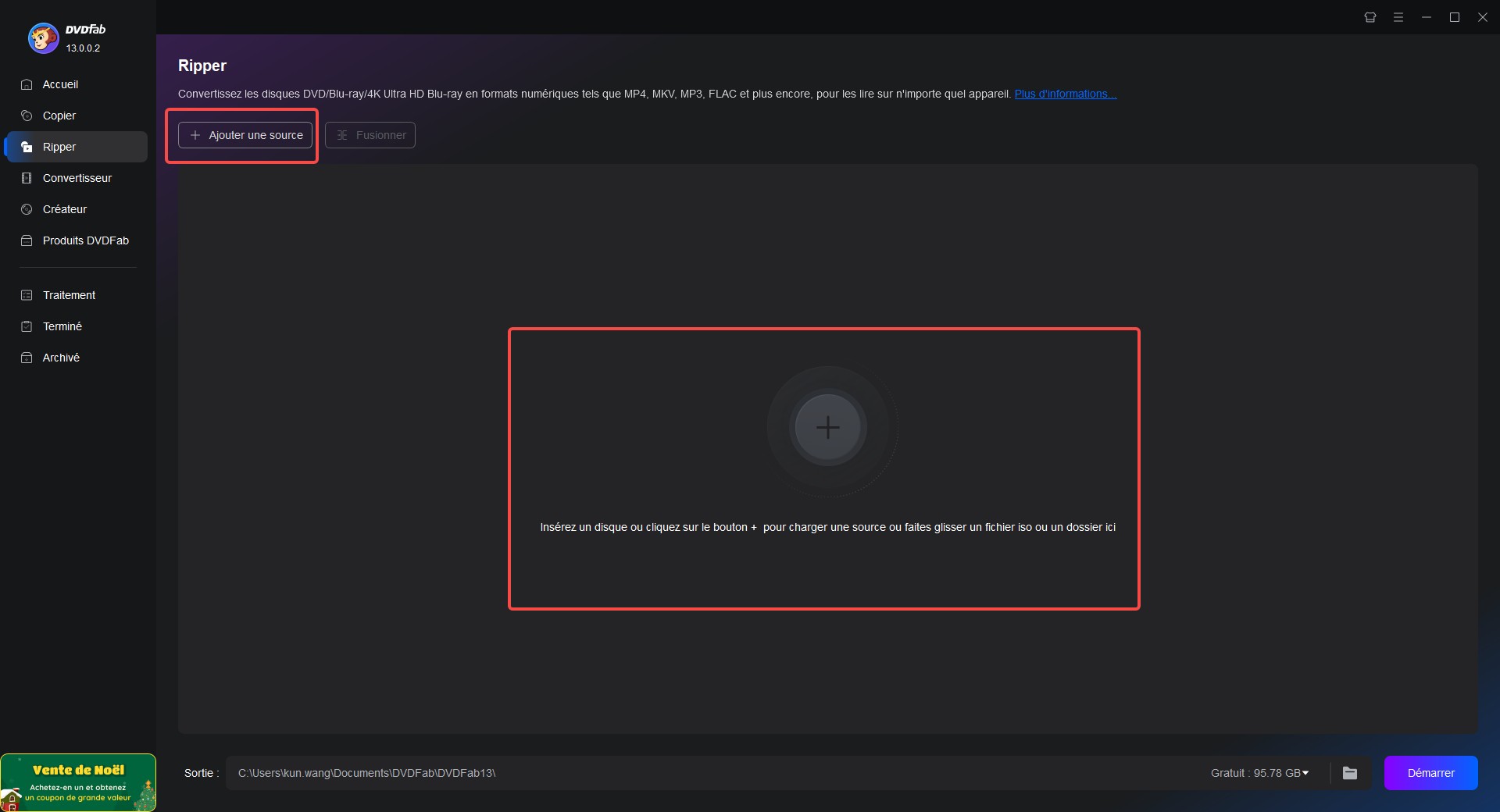
Cette alternative gratuite à AnyDVD accepte un disque, un dossier et un fichier ISO. Vous pouvez insérer un disque DVD dans votre lecteur optique, ou simplement charger vos DVD depuis votre ordinateur. DVDFab DVD Ripper prend en charge la conversion par lots pour vous aider à convertir les DVD en numérique rapidement.
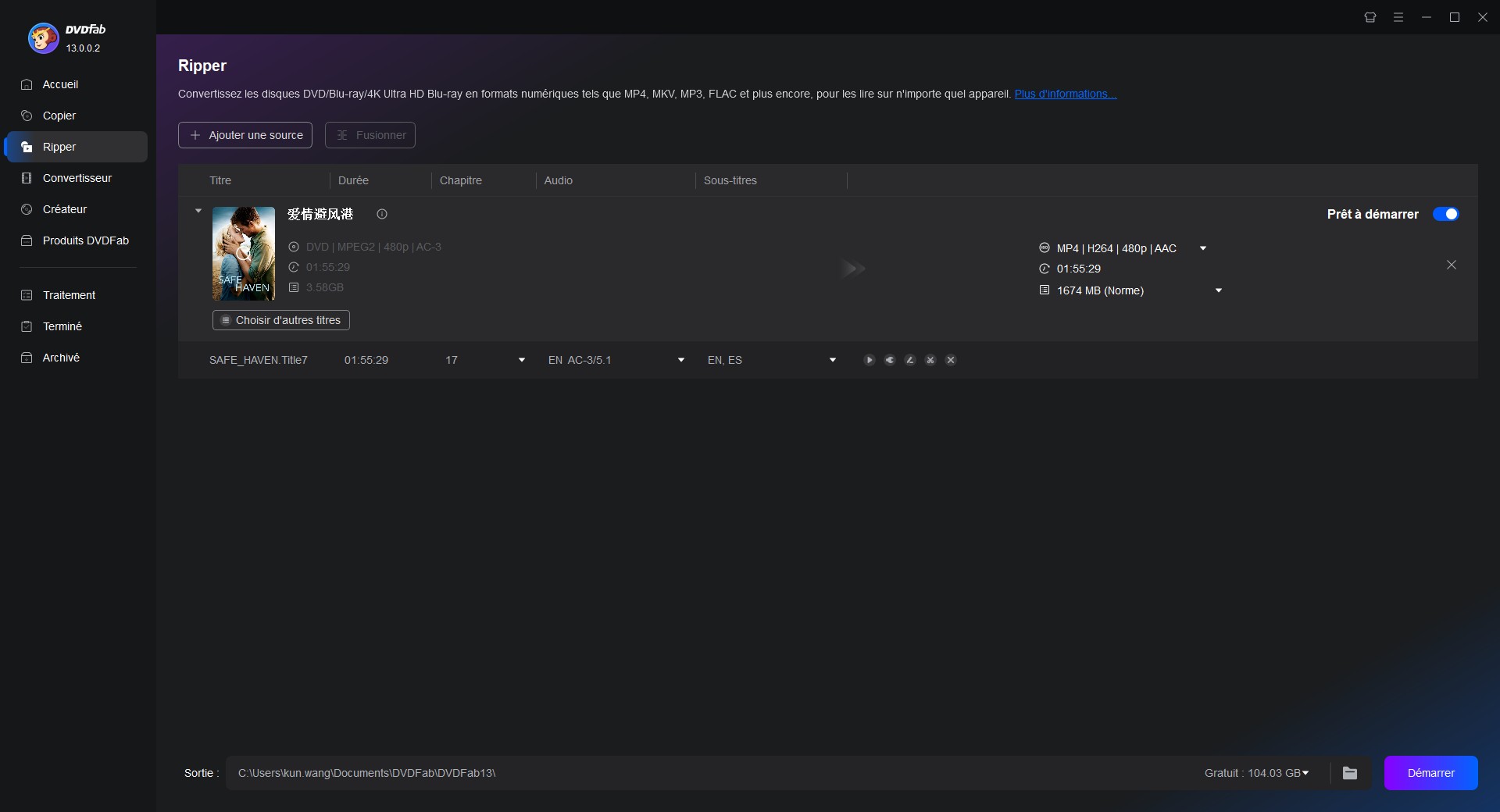
Étape 3 : Définir le format vidéo de sortie
Cliquez sur 'Choose Other Profile' > 'Format' > 'Video', et il y aura beaucoup de formats vidéo. Choisissez MP4, MKV, AVI, WMV, MOV, MPEG, ou d'autres formats compatibles avec votre appareil.
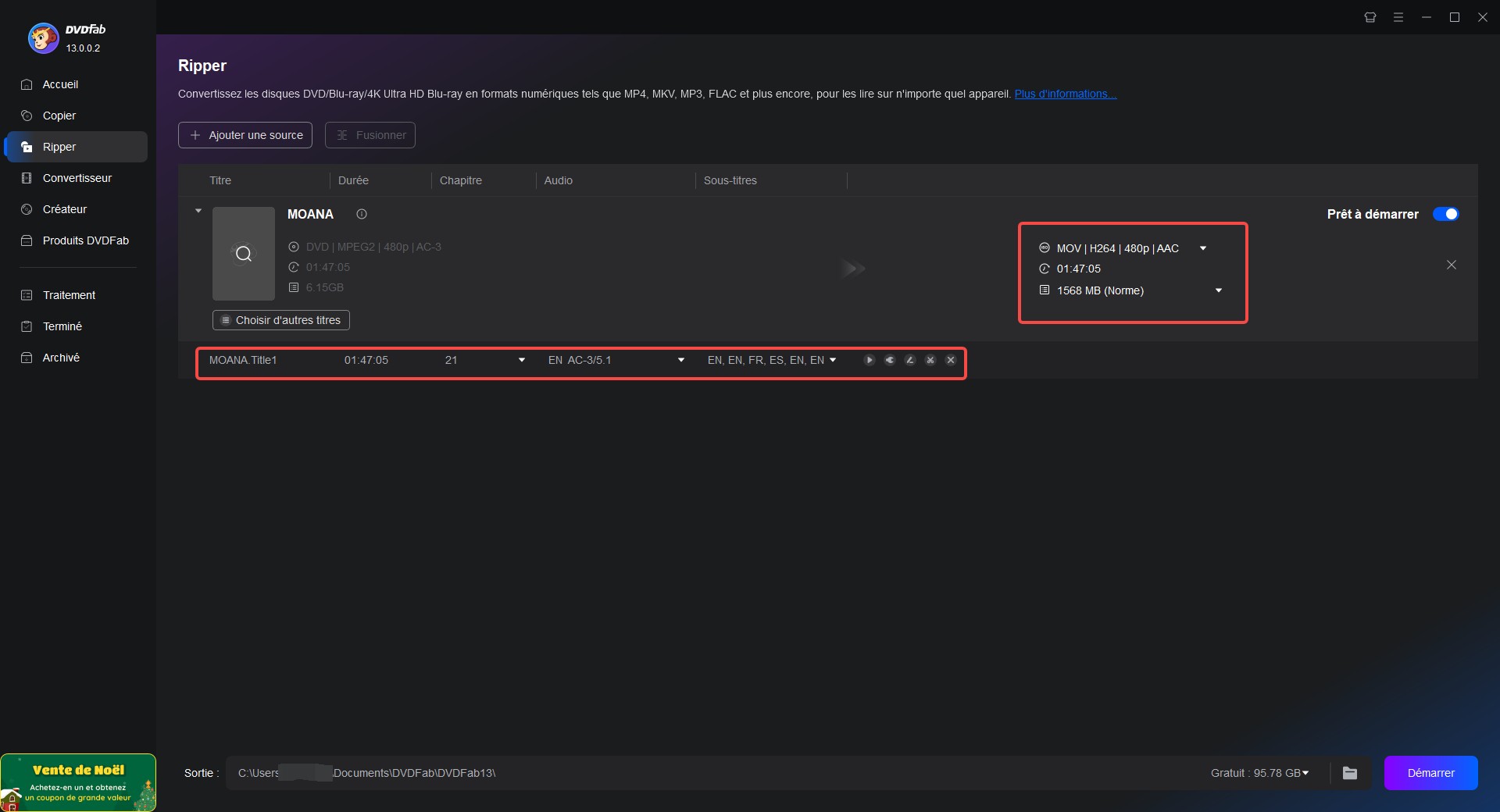
Sur le même panneau, vous pouvez également voir de nombreuses autres options telles que Audio, Sous-titre, Enlarger AI. Cliquez sur ces options si vous voulez extraire l'audio d'un DVD, BD, UHD, extraire les sous-titres, et agrandir les vidéos de 300%, respectivement.
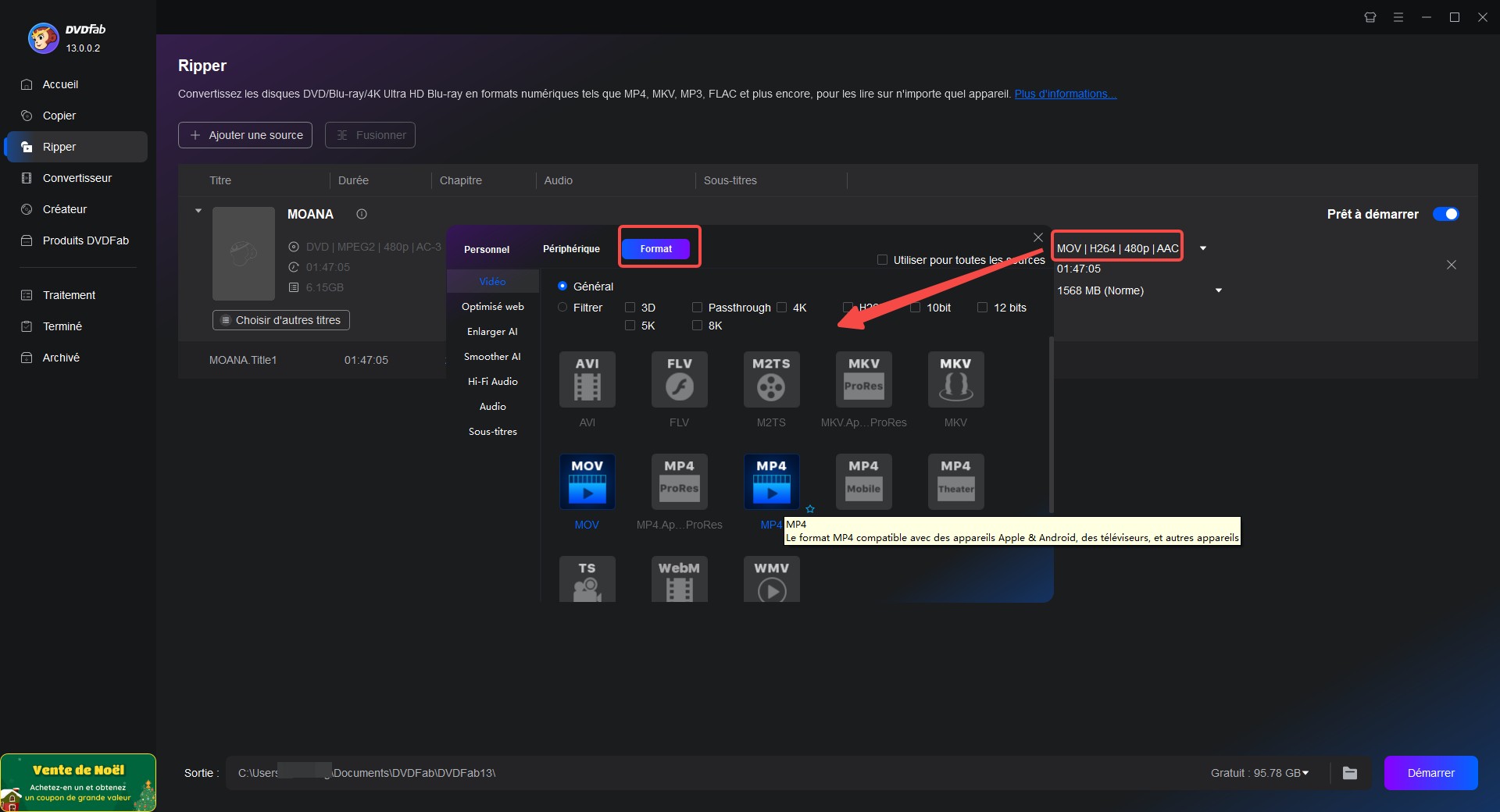
Étape 4 : Définir le répertoire de la vidéo de sortie
Vous pouvez enregistrer vos DVD, Blu-ray ou UHD déchirés sur un disque dur, un dossier, une clé USB ou les télécharger sur YouTube. Cette alternative à AnyDVD est le meilleur outil pour copier un DVD sur un disque dur. Il en va de même pour les fichiers Blu-ray et UHD.

- Note: Sur l'interface principale de ce convertisseur AnyDVD alternative, il y a aussi deux outils d'édition vidéo disponibles : Paramètres avancés et Édition vidéo. Utilisez le premier pour définir les paramètres vidéo, audio et de résolution, et utilisez le second pour recadrer, découper, faire pivoter et personnaliser vos vidéos d'autres façons.
Étape 5 : Commencer à ripper un DVD/BD/UHD
Cliquez sur le bouton "Start" dans le coin inférieur droit de DVDFab DVD Ripper, et puis il va travailler 10 fois plus vite que la vitesse normale pour faire face à votre tâche. Combien de temps faut-il pour ripper un DVD avec cette alternative à AnyDVD ? Juste 3 à 5 minutes pour chaque extraction de DVD.
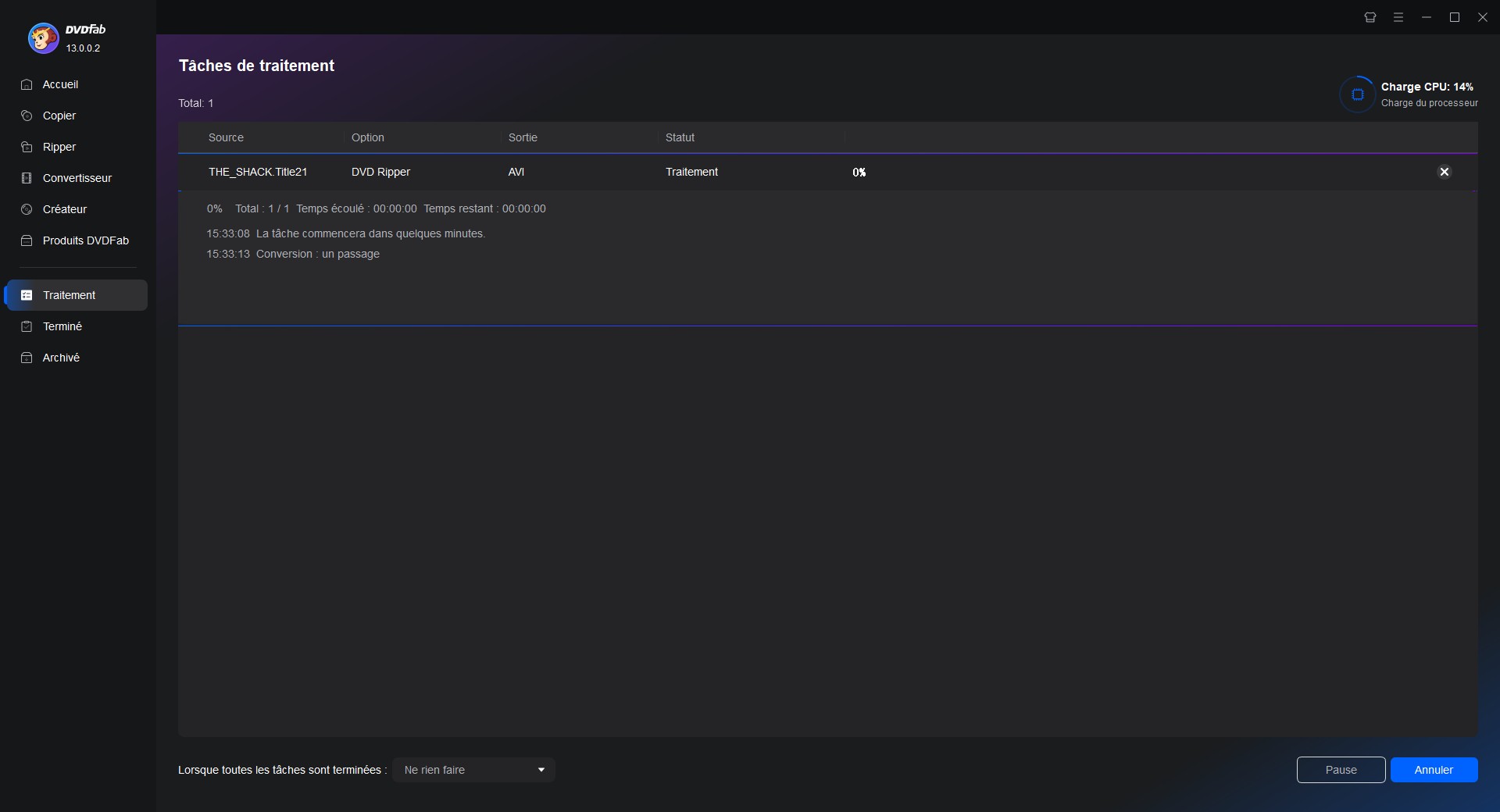
C'est ainsi que vous pouvez copier un DVD sur un disque dur, ou sur d'autres périphériques ou plateformes de votre choix. Avec l'aide de DVDFab Ripper, vous pouvez lire tous les DVD, BD et fichiers UHD sur votre ordinateur facilement. Cette alternative à AnyDVD vous permet de supprimer automatiquement toute protection contre la copie d'un disque. Faites un essai gratuit et vous trouverez qu'il est facile de copier des DVD sur un ordinateur ou un disque dur, simple de convertir des formats vidéo comme MKV en MP4, et intéressant de graver des vidéos sur des DVD avec des modèles de menus colorés.
En savoir plus sur AnyDVD -Légalité, fonctionnalité, prix
Vous êtes sur la revue la plus complète de Redfix Any DVD. En tant que ripper DVD gratuit compatible avec Windows 2000 ou plus, Redfox AnyDVD permet de lire facilement un DVD sur votre ordinateur. Mais, il n'y a pas de AnyDVD pour Mac. Si vous êtes un utilisateur de Windows, mettez à niveau le ripper DVD gratuit vers AnyDVD HD, et vous serez en mesure de décrypter les fichiers HD DVD et Blu-ray également. Associé à Virtual CloneDrive, il vous permettra même de monter vos images ISO comme si elles étaient insérées dans un lecteur physique. L'adopterez-vous comme votre copieur de DVD ? Prenez une décision après avoir lu le contenu ci-dessous.
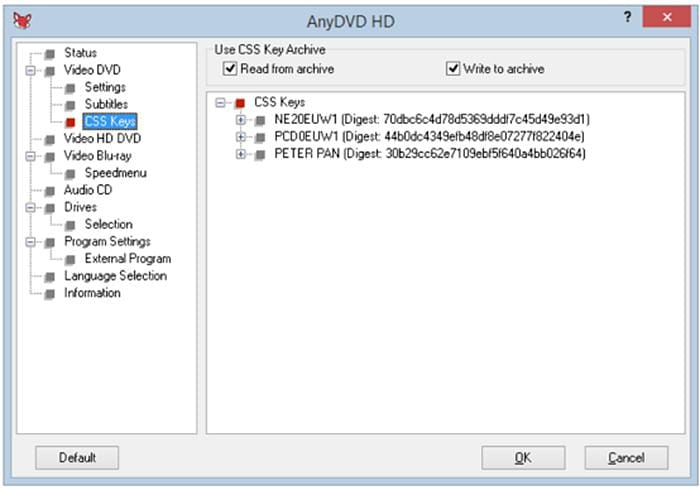
Breaking News : qu'est-il arrivé à AnyDVD ?
Tout bien considéré, AnyDVD est un bon ripper et décrypteur de DVD, mais la copie d'un DVD est illégale en droit, donc Slysoft AnyDVD est interdit et doit fonctionner sous la licence RedFox AnyDVD à Belize en utilisant une nouvelle marque. Dans de telles situations, les utilisateurs généraux doivent s'abonner annuellement et payer en une seule fois, et les détenteurs de la clé de licence RedFox AnyDVD doivent mettre à jour l'ancienne version pour une utilisation continue.

AnyDVD est-il légal ?
Honnêtement, il n'est pas autorisé aux États-Unis d'utiliser AnyDVD, AnyDVD HD ou Rexfox AnyDVD pour sauvegarder un fichier, car cela supprime les mesures de protection technologiques. Mais, Belize vend officiellement le convertisseur AnyDVD. Si vous vous en tenez à la copie ou au rippage de DVD, je vous recommande DVDFab qui n'a aucun risque ou un léger risque que tout autre logiciel de décryptage.
AnyDVD HD est-il gratuit ?
Cherchez-vous la version bêta d'AnyDVD ? Vous êtes autorisé à faire un essai gratuit de ce DVD ripper après le téléchargement d'AnyDVD mais avec des fonctions limitées. Si vous désirez plus, 150 $ sont nécessaires pour profiter des services d'AnyDVD HD. Pour éviter cette dépense, vous pouvez aussi recourir à AnyDVD crack, la version craquée d'AnyDVD.
Remarque : Les licences crackées sont gratuites, mais peuvent contenir des virus. Veuillez noter que l'utilisation d'un logiciel gratuit gris peut compromettre la sécurité de vos informations personnelles et de vos biens.
AnyDVD supprime-t-il le code régional ?
Vous voulez lire des DVD de la région 2 ? La plupart des DVD ne fonctionnent pas à cause d'une protection contre la copie du code régional. En tant que décrypteur, AnyDVD ripper peut supprimer les UOP (User Operation Prohibitions), le code région, RPC, la prévention de la copie analogique Macrovision, ainsi que se débarrasser de la prévention de la copie des CD audio. Ainsi, vous pouvez rendre un DVD lisible facilement en utilisant cet outil.
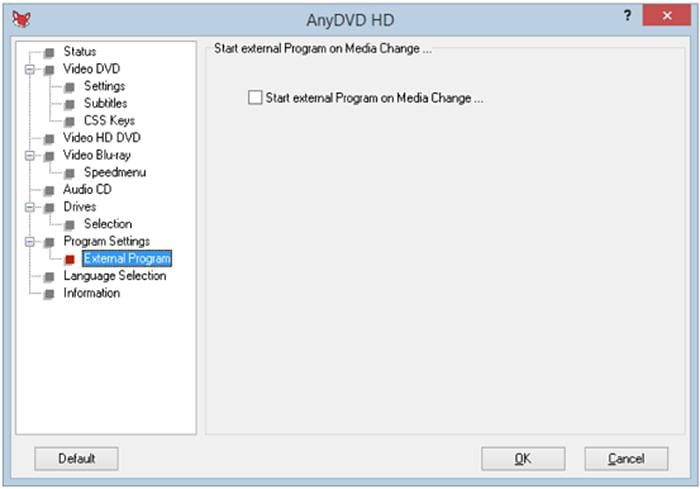
FAQs
Demandez l'aide de DVDFab Blu-ray Ripper. Il convertit les Blu-ray en numérique sans perte de qualité et vous permet d'améliorer la qualité vidéo en 1080p ou 4K.
AnyDVD HD est-il un moyen légal et sûr de supprimer les restrictions régionales, et est-il gratuit ?
Il est un peu dangereux d'utiliser AnyDVD HD pour son décryptage illégal. Vous pouvez vous tourner vers les autres meilleurs DVD ripper pour vous aider.
AnyDVD, le logiciel autrefois populaire pour déchiffrer les DVDs, a rencontré des problèmes incertains à son indisponibilité. Bien qu'il reste des discussions et des spéculations sur son éventuel retour, rien n'est sûr pour le moment. Cependant, si vous cherchez une alternative efficace, nous vous conseillons non seulement DVDFab, mais aussi CloneDVD — un outil reconnu pour sa simplicité et sa fiabilité dans le domaine de la copie et du clonage de DVDs. Quant à DVDFab, c'est une suite logicielle complète qui offre des outils similaires pour le rip DVD et Blu-ray, ainsi que de nombreuses autres fonctionnalités pour la copie, la conversion et la création de DVDs et Blu-rays. DVDFab est régulièrement mis à jour pour répondre aux derniers besoins des utilisateurs et garantir la meilleure expérience possible, tout comme CloneDVD s'adresse particulièrement aux utilisateurs cherchant une solution dédiée et accessible pour dupliquer leurs disques DVD sans perte de qualité..





![Top 3 façons de compresser des fichiers ISO sans perte [Mise à jour 2025]](https://r1.dvdfab.cn/upload/resource/fr/compress-iso-cYpy.jpg)